Mac新手教程:Mac桌面的Macintosh HD图标如何删除?
2023-09-23 403Mac新手用户可能察觉到了,有时候下载完软件后桌面都会出现Macintosh HD的图标,这个图标在桌面上有时候实在不方便,如何去除它?下面分享Mac桌面的Macintosh HD图标删除教程。
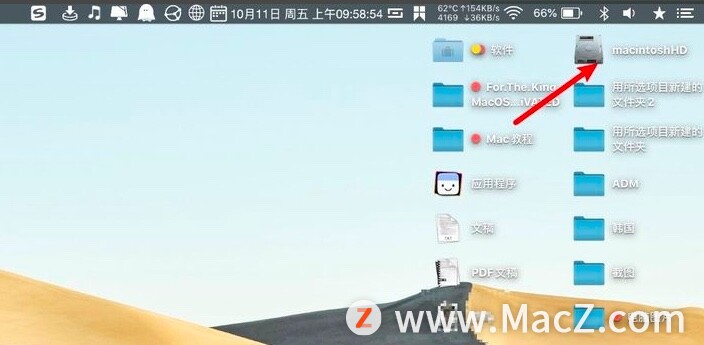
如何去除Macintosh HD图标
1、打开Mac电脑中的访达程序,
2、在屏幕顶部的菜单栏中,点击访达下拉菜单中的“偏好设置”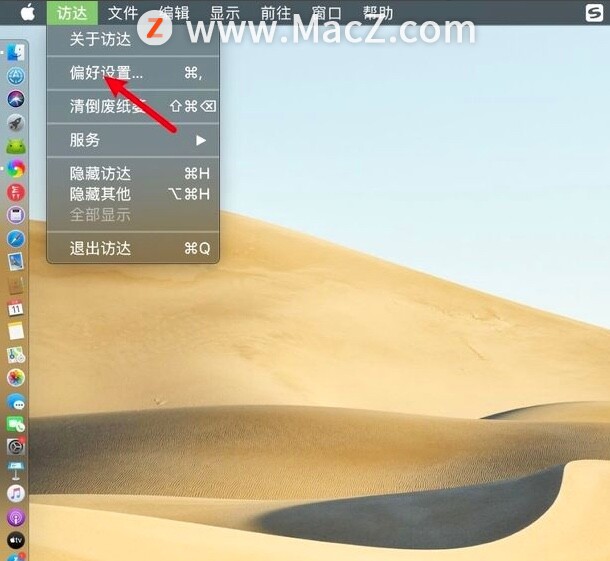 3、进入偏好设置窗口,切换到“通用”设置界面;
3、进入偏好设置窗口,切换到“通用”设置界面;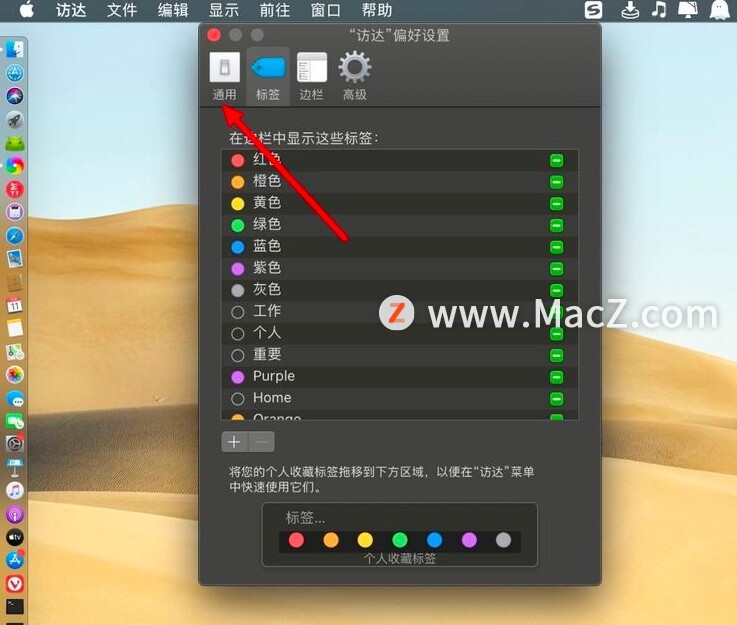 4、去掉“在桌面上显示”下的第一个选项“硬盘”的勾选。
4、去掉“在桌面上显示”下的第一个选项“硬盘”的勾选。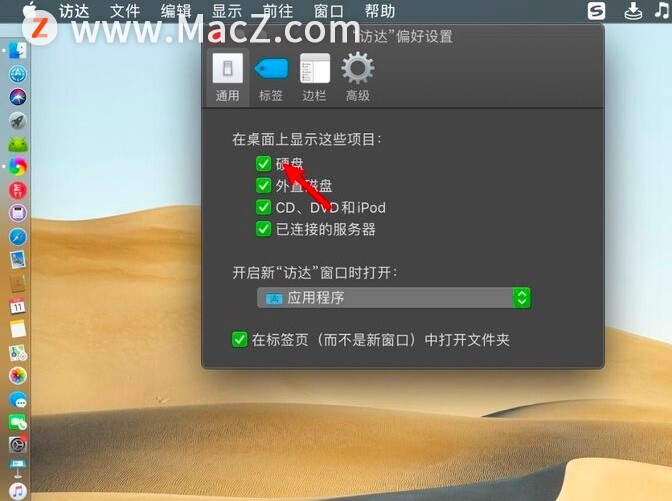 5、返回Mac桌面,右侧的Macintosh HD图标即可清除了。
5、返回Mac桌面,右侧的Macintosh HD图标即可清除了。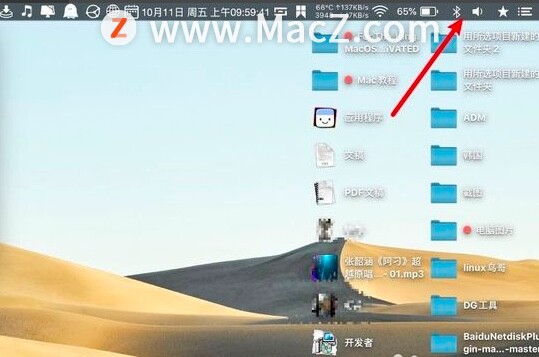
以上就是MacZ.com小编给您带来的Mac新手教程:Mac桌面的Macintosh HD图标如何删除,还有哪些关于Mac操作的小技巧,欢迎来交流。
相关资讯
查看更多最新资讯
查看更多-

- 再见 Home 键:苹果 iPhone SE 4 机模曝光,4800 万单摄 + A18 芯片
- 2025-01-18 166
-

- iPad无纸化学习遇冷:仅三成用户用于阅读
- 2025-01-18 129
-

- iOS 18 现奇怪Bug:截图越来越红
- 2025-01-18 129
-

- “iPhone 17 Air”的 10 个新特性
- 2025-01-18 154
-

- 部分用户反馈 2024 款苹果 Mac mini 存 USB-C 问题,导致键盘等突然断连
- 2025-01-18 146
热门应用
查看更多-

- 快听小说 3.2.4
- 新闻阅读 | 83.4 MB
-

- 360漫画破解版全部免费看 1.0.0
- 漫画 | 222.73 MB
-

- 社团学姐在线观看下拉式漫画免费 1.0.0
- 漫画 | 222.73 MB
-

- 樱花漫画免费漫画在线入口页面 1.0.0
- 漫画 | 222.73 MB
-

- 亲子餐厅免费阅读 1.0.0
- 漫画 | 222.73 MB
-
 下载
下载
湘ICP备19005331号-4copyright?2018-2025
guofenkong.com 版权所有
果粉控是专业苹果设备信息查询平台
提供最新的IOS系统固件下载
相关APP应用及游戏下载,绿色无毒,下载速度快。
联系邮箱:guofenkong@163.com









